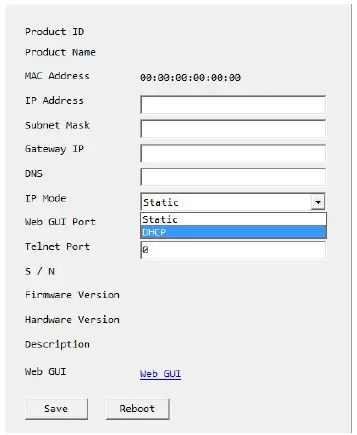KVMSwitchTech ANI-44HPSC 4K UHD 4×4 ऑडिओ आउटपुटसह मॅट्रिक्स

उत्पादन माहिती
ANI-44HPSC हे ऑडिओ आउटपुटसह 4K UHD+ 4×4 मॅट्रिक्स आहे.
पॅकेज सामग्री:
- ANI-44HPSC युनिट
- वापरकर्ता मॅन्युअल
वैशिष्ट्ये:
- 4 आउटपुटपर्यंत 4 स्त्रोतांपर्यंत राउटिंगला अनुमती देते
- 4K UHD+ रिझोल्यूशनला सपोर्ट करते
- ऑडिओ आउटपुट कार्यक्षमता समाविष्ट आहे
- सुलभ ऑपरेशनसाठी फ्रंट पॅनेल नियंत्रणे
- सोयीस्कर नियंत्रणासाठी IR रिमोट
तपशील:
- उत्पादन मॉडेल: ANI-44HPSC
- रिझोल्यूशन: 4K UHD+
- इनपुट: 4
- आउटपुट: 4
उत्पादन वापर सूचना
सुरक्षितता माहिती:
- उपकरणे चालवण्यापूर्वी संपूर्ण मॅन्युअल आणि इतर कागदपत्रे वाचा.
- योग्य ऑपरेशनसाठी युनिट चेसिसवर छापलेल्या सर्व सूचनांचे अनुसरण करा.
- युनिटवर द्रव सांडणे किंवा ते द्रवपदार्थात चालवणे टाळा.
- पॉवर आउटलेट्स निर्दिष्ट आवश्यकता पूर्ण करतात याची खात्री करा आणि युनिटला पाऊस, पाणी आणि जास्त ओलावा यांपासून संरक्षण करा.
- स्वच्छ कोरड्या कापडाने युनिट स्वच्छ करा आणि रासायनिक सॉल्व्हेंट्स किंवा एरोसोल क्लीनर वापरणे टाळा.
- विजेची तार तुटलेली किंवा तुटलेली असल्यास युनिट वापरू नका.
- खालीलपैकी कोणतीही परिस्थिती उद्भवल्यास मॅन्युअल पहा:
- वीज पुरवठा कॉर्ड किंवा प्लग खराब झाला आहे.
- वस्तू पडल्या आहेत किंवा उपकरणात द्रव सांडला आहे.
- उपकरणे पावसाने उघडकीस आणली आहेत.
- उपकरणे सामान्यपणे चालत नाहीत किंवा कार्यक्षमतेत लक्षणीय बदल दर्शवितात.
- उपकरणे टाकली गेली आहेत किंवा कुंपण खराब झाले आहे.
ऑपरेशन नियंत्रणे आणि कार्ये:
- पॉवर बटण: युनिट चालू करण्यासाठी हे बटण दाबा (हिरवा LED) किंवा ते स्टँड-बाय मोडमध्ये (लाल एलईडी) ठेवा.
- IR रिसीव्हिंग विंडो: फक्त या युनिटच्या नियंत्रणासाठी समाविष्ट केलेल्या IR रिमोटमधून IR सिग्नल स्वीकारते.
- 1 ~ 4 आणि आउट A~D बटणांमध्ये: आपण स्त्रोत ज्यावर रूट करू इच्छिता त्या आउटपुटच्या आउट की (A~D) दाबा (ते निवड सूचित करण्यासाठी फ्लॅश होतील). पुढे, तुम्ही निवडलेल्या आउटपुटवर रूट करू इच्छित असलेल्या इनपुटची (1~4) IN की दाबा. शेवटी, तुमच्या निवडीची पुष्टी करण्यासाठी आणि राउटिंग बदल कार्यान्वित करण्यासाठी CONFIRM दाबा.
पॅकेज सामग्री
हे युनिट वापरण्याचा प्रयत्न करण्यापूर्वी, कृपया पॅकेजिंग तपासा आणि बॉक्समध्ये खालील आयटम आहेत याची खात्री करा:
- ANI-44HPSC UHD+ 4×4 HDMI मॅट्रिक्स ऑडिओ आउटपुटसह
- 24V/2.7A DC पॉवर अडॅप्टर
- रिमोट कंट्रोल
- रॅकमाउंट इअर्स (२ चा संच)
- शॉकप्रूफ फीट (4 चा संच)
सुरक्षितता माहिती
- या उत्पादनाचे सर्वोत्तम परिणाम सुनिश्चित करण्यासाठी, कृपया तुमचे उपकरण चालवण्यापूर्वी हे मॅन्युअल आणि इतर सर्व कागदपत्रे वाचा.
भविष्यातील संदर्भासाठी सर्व कागदपत्रे ठेवा. - योग्य ऑपरेशनसाठी युनिट चेसिसवर छापलेल्या सर्व सूचनांचे अनुसरण करा.
- आगीचा धोका कमी करण्यासाठी, युनिटमध्ये किंवा त्यावर पाणी किंवा इतर द्रव सांडू नका, किंवा द्रवपदार्थात उभे असताना युनिट चालवू नका.
- पॉवर आऊटलेट्स युनिटच्या मागील बाजूस सूचीबद्ध केलेल्या पॉवर आवश्यकतांशी सुसंगत असल्याची खात्री करा. युनिटला पाऊस, पाणी आणि जास्त ओलावा यांपासून संरक्षित ठेवा.
- रासायनिक सॉल्व्हेंट्स किंवा एरोसोल क्लीनरने युनिट साफ करण्याचा प्रयत्न करू नका, कारण यामुळे युनिटचे नुकसान होऊ शकते. स्वच्छ कोरड्या कापडाने धुवा.
- इलेक्ट्रिकल पॉवर कॉर्ड तुटलेली किंवा तुटलेली असल्यास युनिट वापरू नका. पॉवर सप्लाय कॉर्ड्स रूट केले पाहिजेत जेणेकरून ते त्यांच्यावर किंवा विरुद्ध ठेवलेल्या वस्तूंद्वारे चालत किंवा पिंच केले जाण्याची शक्यता नाही, दोर आणि प्लग, सोयीच्या पावत्या आणि ते उपकरणातून बाहेर पडतात त्या ठिकाणी विशेष लक्ष देतात.
- कोणत्याही प्रकारे स्विच केलेले किंवा बाह्य कनेक्शन सक्ती करू नका. सक्ती न करता ते सर्व सहजपणे कनेक्ट केले पाहिजेत.
- इलेक्ट्रिकल सिस्टीम ग्राउंडला जोडलेल्या AC ग्राउंड वायरने नेहमी युनिट ऑपरेट करा. खबरदारी घेतली पाहिजे जेणेकरून उपकरणाच्या तुकड्याच्या ग्राउंडिंगचे साधन पराभूत होणार नाही.
- एसी व्हॉलtage अचूक आणि युनिटच्या मागील बाजूस छापलेल्या प्रमाणेच असणे आवश्यक आहे. अयोग्य AC व्हॉल्यूमशी कनेक्शनमुळे झालेले नुकसानtage कोणत्याही वॉरंटीद्वारे संरक्षित नाही.
- कनेक्शन करण्यापूर्वी पॉवर बंद करा आणि युनिटला एसी करंटपासून डिस्कनेक्ट करा.
- पॉवर स्विच कधीही “चालू” स्थितीत धरू नका.
- हे युनिट थंड कोरड्या जागी स्थापित केले पाहिजे, जास्त उष्णता, कंपन, धूळ, आर्द्रता आणि थंडीच्या स्त्रोतांपासून दूर. स्टोव्ह, हीट रजिस्टर्स, रेडिएटर्स किंवा इतर उष्णता निर्माण करणाऱ्या उपकरणांजवळ युनिट वापरू नका.
- फॅनचे सेवन किंवा एक्झॉस्ट पोर्ट ब्लॉक करू नका. पलंग, गालिचा, कार्पेट किंवा पूर्णपणे बंद रॅक यांसारखी उपकरणे पृष्ठभागावर किंवा युनिटच्या सभोवतालच्या हवेच्या सामान्य प्रवाहात अडथळा आणू शकतील अशा वातावरणात उपकरणे चालवू नका. जर युनिट अत्यंत धूळयुक्त किंवा धुराच्या वातावरणात वापरत असेल, तर युनिट वेळोवेळी परदेशी धूळ आणि पदार्थांपासून "मुक्त" केले पाहिजे.
- इलेक्ट्रिक शॉकचा धोका कमी करण्यासाठी, कव्हर काढू नका. आत कोणतेही वापरकर्ता सेवायोग्य भाग नाहीत. सर्व सेवांचा संदर्भ पात्र सेवा कर्मचाऱ्यांना द्या. आत कोणतेही वापरकर्ता सेवायोग्य भाग नाहीत.
- युनिट हलवताना, प्रथम इनपुट पोर्ट डिस्कनेक्ट करा, नंतर पॉवर केबल काढा; शेवटी, इतर उपकरणांशी इंटरकनेक्टिंग केबल्स डिस्कनेक्ट करा.
- उपकरणे पूर्ण आउटपुटवर नेण्यासाठी आवश्यक त्यापेक्षा जास्त सिग्नल पातळीसह इनपुट चालवू नका.
- उपकरणाची पॉवर कॉर्ड दीर्घ कालावधीसाठी न वापरल्यास आउटलेटमधून अनप्लग केली पाहिजे.
- उपकरणे चांगल्या स्थितीत आली असली तरीही पुठ्ठा आणि पॅकिंग साहित्य जतन करा. तुम्हाला कधीही युनिट पाठवायचे असल्यास, फक्त मूळ फॅक्टरी पॅकिंग वापरा.
- सेवा माहिती उपकरणांची सेवा पात्र सेवा कर्मचाऱ्यांनी केली पाहिजे जेव्हा:
- A. वीज पुरवठा कॉर्ड किंवा प्लग खराब झाला आहे.
- B. वस्तू पडल्या आहेत किंवा उपकरणात द्रव सांडला आहे.
- C. उपकरणे पावसामुळे उघडकीस आली आहेत.
- D. उपकरणे सामान्यपणे चालताना दिसत नाहीत किंवा कार्यक्षमतेत लक्षणीय बदल दर्शवितात.
- E. उपकरणे सोडली गेली आहेत, किंवा बंदिस्त नुकसान झाले आहे.
परिचय
हे 4K UHD+ 4×4 HDMI मॅट्रिक्स (4) 4K UHD+ HDMI स्त्रोतांपर्यंत (4) 4K UHD+ HDMI डिस्प्ले पर्यंत कनेक्ट करण्याची आणि त्यांच्यामध्ये मुक्तपणे स्विच करण्याची क्षमता प्रदान करते. हे युनिट 18Gbps पर्यंतच्या रिझोल्यूशनसाठी पूर्ण समर्थनासह येते आणि 4K@60Hz (4:4:4, 8-बिट) तसेच 16-बिट डीप कलर, HDR (उच्च डायनॅमिक रेंज), HD ऑडिओ आणि इतर समर्थनासह येते. HDMI 2.0 तपशीलाद्वारे परिभाषित वैशिष्ट्ये. सर्वसमावेशक EDID व्यवस्थापन वैशिष्ट्यासह ज्यामध्ये बिल्ट इन EDIDs, कनेक्टेड सिंक उपकरणांमधून कॉपी केलेले EDIDs, तसेच वापरकर्त्याने प्रदान केलेले EDIDs मधील निवडण्याची क्षमता समाविष्ट आहे, हे मॅट्रिक्स अनेक इंटरकनेक्टिव्हिटी समस्या सोडवू शकते. युनिटच्या ओएसडीमध्ये प्रत्येक आउटपुटवर प्रदर्शित होणाऱ्या व्हिडिओच्या शीर्षस्थानी, तुमच्या पसंतीच्या रंगात वापरकर्त्याच्या सानुकूलित मजकूराच्या 2 ओळीपर्यंत प्रदर्शित करण्याची क्षमता आहे. हे युनिट ओएसडी तसेच आरएस-२३२, टेलनेट, फ्रंट पॅनल कंट्रोल्सचा अंतर्ज्ञानी सेट प्रदान करते. WebGUI, आणि IR रिमोट कंट्रोल पर्याय.
या उत्पादनाची 3 वर्षांची वॉरंटी आहे.
सिस्टम आवश्यकता
- HDMI स्त्रोत उपकरणे जसे की मीडिया प्लेयर, व्हिडिओ गेम कन्सोल किंवा सेट-टॉप बॉक्स.
- HDMI प्राप्त करणारी उपकरणे जसे की HDTV, मॉनिटर्स किंवा ऑडिओ ampजीवनदायी
- प्रीमियम हाय स्पीड HDMI केबल्स वापरण्याची अत्यंत शिफारस केली जाते.
अर्ज
- निवासी किंवा व्यावसायिक AV मॅट्रिक्स स्थापना
- सुरक्षा प्रणाली
- लेक्चर हॉल आणि बॉलरूम
- किरकोळ उत्पादनांचे शोरूम
- नियंत्रण केंद्रे
सुरक्षितता खबरदारी
कृपया हे उपकरण अनपॅक करण्याचा, स्थापित करण्याचा किंवा ऑपरेट करण्याचा प्रयत्न करण्यापूर्वी आणि वीज पुरवठा जोडण्यापूर्वी सर्व सूचना वाचा.
कृपया हे उपकरण अनपॅक आणि स्थापित करताना खालील गोष्टी लक्षात ठेवा:
- आग, विद्युत शॉक आणि व्यक्तींना दुखापत होण्याचा धोका कमी करण्यासाठी नेहमी मूलभूत सुरक्षा खबरदारी पाळा.
- आग किंवा शॉकचा धोका टाळण्यासाठी, युनिटला पाऊस, ओलावा किंवा हे उत्पादन पाण्याजवळ स्थापित करू नका.
- या उत्पादनावर किंवा त्यामध्ये कोणत्याही प्रकारचे द्रव कधीही पसरवू नका.
- युनिटमधील कोणत्याही उघड्या किंवा रिकाम्या स्लॉटद्वारे या उत्पादनामध्ये कोणत्याही प्रकारची वस्तू कधीही ढकलू नका, कारण तुम्ही युनिटमधील भाग खराब करू शकता.
- इमारतीच्या पृष्ठभागावर वीज पुरवठा केबल जोडू नका.
- फक्त पुरवलेले पॉवर सप्लाय युनिट (PSU) वापरा. PSU खराब झाल्यास त्याचा वापर करू नका.
- पॉवर केबलवर काहीही ठेवू देऊ नका किंवा त्यावर कोणतेही w(8) ठेवू देऊ नका किंवा कोणतीही व्यक्ती त्यावर चालू देऊ नका.
- युनिटला जास्त गरम होण्यापासून वाचवण्यासाठी, युनिट हाऊसिंगमधील कोणतेही वेंट किंवा ओपनिंग ब्लॉक करू नका जे वेंटिलेशन प्रदान करतात आणि युनिटभोवती हवा फिरण्यासाठी पुरेशी जागा देते.
अस्वीकरण
या मॅन्युअलमधील माहिती काळजीपूर्वक तपासली गेली आहे आणि ती अचूक असल्याचे मानले जाते. पेटंट किंवा तृतीय पक्षांच्या इतर अधिकारांच्या कोणत्याही उल्लंघनासाठी आम्ही कोणतीही जबाबदारी घेत नाही जे त्याच्या वापरामुळे होऊ शकतात.
या दस्तऐवजात समाविष्ट असलेल्या कोणत्याही अशुद्धतेसाठी आम्ही कोणतीही जबाबदारी घेत नाही. आम्ही या दस्तऐवजात समाविष्ट असलेली माहिती अद्यतनित करण्यासाठी किंवा वर्तमान ठेवण्यासाठी कोणतीही वचनबद्धता देत नाही.
आम्ही या दस्तऐवजात आणि/किंवा उत्पादनामध्ये कोणत्याही वेळी आणि सूचना न देता सुधारणा करण्याचा अधिकार राखून ठेवतो.
कॉपीराइट सूचना
या दस्तऐवजाचा कोणताही भाग पुनरुत्पादित, प्रसारित, लिप्यंतरण, पुनर्प्राप्ती प्रणालीमध्ये संग्रहित केला जाऊ शकत नाही किंवा त्याचा कोणताही भाग कोणत्याही भाषेत किंवा संगणकात अनुवादित केला जाऊ शकत नाही. file, कोणत्याही स्वरूपात किंवा कोणत्याही प्रकारे — इलेक्ट्रॉनिक, यांत्रिक, चुंबकीय, ऑप्टिकल, रासायनिक, मॅन्युअल, किंवा अन्यथा — स्पष्ट लेखी परवानगी आणि संमतीशिवाय.
© कॉपीराइट 2021. सर्व हक्क राखीव.
आवृत्ती 1.2 नोव्हेंबर 2021
ट्रेडमार्क पोचपावती
या दस्तऐवजात नमूद केलेली सर्व उत्पादने किंवा सेवेची नावे ज्या कंपन्यांशी संबंधित आहेत त्यांचे ट्रेडमार्क असू शकतात.
वैशिष्ट्ये
- HDMI इनपुट आणि आउटपुट HDR सिग्नलसह 18Gbps 4K UHD+ ला समर्थन देतात
- DVI 1.0 HDMI ते DVI अॅडॉप्टरच्या वापराशी सुसंगत
- HDCP 1.x आणि 2.2 अनुरूप
- HDMI इनपुट आणि आउटपुट 4096×2160@60Hz (4:4:4, 8-बिट) पर्यंत UHD+ रिझोल्यूशनला समर्थन देतात
- 16p1080 पर्यंत 60-बिट डीप कलरला सपोर्ट करते
- 1080p डाउनस्केलिंगचे समर्थन करते (केवळ आउटपुट पोर्ट A आणि पोर्ट C वर)
- LPCM (8 चॅनेल पर्यंत), बिटस्ट्रीम आणि एचडी बिटस्ट्रीम ऑडिओ फॉरमॅटच्या पास-थ्रूला सपोर्ट करते
- प्रत्येक HDMI आउटपुटसाठी स्थानिक अॅनालॉग स्टिरिओ ऑडिओ ब्रेकआउटसह उच्च-गुणवत्तेचे DAC (डिजिटल ते अॅनालॉग ऑडिओ रूपांतरण) (केवळ LPCM 2.0 स्रोत)
- (6) अंतर्गत EDIDs, (4) कनेक्ट केलेल्या उपकरणांवरून कॉपी केलेल्या बाह्य EDIDs आणि (4) वापरकर्त्याने प्रदान केलेल्या EDIDs चे समर्थन करते
- वापरकर्ता सानुकूल करण्यायोग्य माहिती मजकूरासह OSD
- एलसीडीसह फ्रंट-पॅनल बटणांद्वारे नियंत्रित करण्यायोग्य, WebGUI, टेलनेट, RS-232, आणि IR रिमोट
तपशील
- HDMI बँडविड्थ: 18Gbps
- इनपुट पोर्ट्स: (4) HDMI (Type-A)
- आउटपुट पोर्ट्स
- (4) HDMI (Type-A)
- (4) अॅनालॉग स्टिरिओ (3.5 मिमी)
- नियंत्रण बंदरे
- RS-232 (DE-9)
- इथरनेट (RJ-45)
- IR विस्तारक (3.5 मिमी)
- सेवा पोर्ट: USB 2.0 (प्रकार A)
- IR वारंवारता: 38kHz
- बॉड दर: 19200
- वीज पुरवठा: 24V/2.7A DC (US/EU मानके, CE/FCC/UL प्रमाणित)
- ESD संरक्षण (HBM):
- K 8kV (एअर डिस्चार्ज)
- ± 4kV (संपर्क डिस्चार्ज)
- परिमाण (WxHxD): 17.2 x 1.9 x 10.6 इंच (438x49x269mm) [केस फक्त] / 19 x 1.9 x 10.8 इंच (482x49x274mm) [सर्व समावेशी]
- वजन: 6.6lb / 2.99kg
- चेसिस साहित्य: धातू (स्टील)
- चेसिस रंग: काळा
- ऑपरेटिंग तापमान: 0˚C - 40˚C/32˚F - 104˚F
- स्टोरेज तापमान: -20˚C - 60˚C/-4˚F - 140˚F
- सापेक्ष आर्द्रता: 20 - 90% RH (नॉन-कंडेन्सिंग)
- वीज वापर: 34W
फ्रंट पॅनल
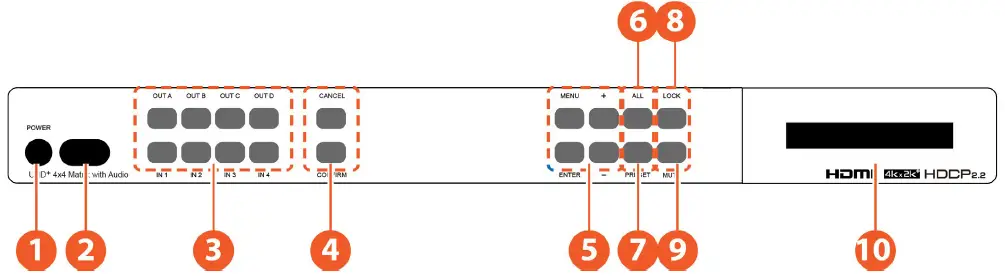
- पॉवर बटण: युनिट चालू करण्यासाठी हे बटण दाबा (हिरवा LED) किंवा ते स्टँड-बाय मोडमध्ये (लाल एलईडी) ठेवा.
- IR रिसीव्हिंग विंडो: फक्त या युनिटच्या नियंत्रणासाठी समाविष्ट केलेल्या IR रिमोटमधून IR सिग्नल स्वीकारते.
- 1~4 आणि आउट A~D बटणांमध्ये: तुम्ही स्त्रोत ज्या आउटपुटवर रूट करू इच्छिता त्या "आउट" की (A~D) दाबा (ते निवड सूचित करण्यासाठी फ्लॅश होतील). पुढे, तुम्ही निवडलेल्या आउटपुटवर रूट करू इच्छित असलेल्या इनपुटची (1~4) “IN” की दाबा. शेवटी, तुमच्या निवडीची पुष्टी करण्यासाठी आणि राउटिंग बदल कार्यान्वित करण्यासाठी "CONFIRM" दाबा.
- पुष्टी बटण: नव्याने केलेल्या इनपुट/आउटपुट राउटिंग निवडीची पुष्टी करण्यासाठी हे बटण दाबा. रद्द करा बटण: नवीन केलेल्या इनपुट/आउटपुट/प्रीसेट राउटिंग निवडींची पुष्टी होण्यापूर्वी ते रद्द करण्यासाठी हे बटण दाबा.
- मेनू बटण: LCD मेनूमध्ये प्रवेश करण्यासाठी किंवा मेनू आयटममधून बॅक आउट करण्यासाठी दाबा. एंटर बटण: एलसीडी मेनूमधील निवडीची पुष्टी करण्यासाठी किंवा मेनू आयटममध्ये खोलवर जाण्यासाठी दाबा.
+ (प्लस) आणि – (मायनस) बटणे: वर आणि खाली जाण्यासाठी दाबा किंवा एलसीडी मेनूमधील निवडी समायोजित करा. - सर्व बटण: राउटिंगसाठी एकाच वेळी सर्व आउटपुट निवडण्यासाठी हे बटण दाबा. पुढे, तुम्ही सर्व आउटपुटवर रूट करू इच्छित असलेल्या इनपुटची (1~4) “IN” की दाबा. शेवटी, तुमच्या निवडीची पुष्टी करण्यासाठी आणि राउटिंग बदल कार्यान्वित करण्यासाठी "CONFIRM" दाबा.
- प्रीसेट बटण: एलसीडी विंडोमध्ये प्रीसेट रिकॉल मेनू प्रविष्ट करण्यासाठी दाबा. पसंतीचे प्रीसेट निवडण्यासाठी आणि सक्रिय करण्यासाठी "+/-" बटणे आणि त्यानंतर "ENTER" बटण दाबा.
- लॉक बटण: समोरच्या पॅनेलवरील सर्व बटण कार्ये लॉक करण्यासाठी दाबा. लॉक फंक्शन सोडण्यासाठी 3 सेकंद दाबा आणि धरून ठेवा. फंक्शन सक्रिय असताना एलसीडी "लॉक" प्रदर्शित करेल.
- म्यूट बटण: "म्यूट" बटण रिक्त ऑडिओ/व्हिडिओ स्रोत म्हणून कार्य करते. ते वापरण्यासाठी, मानक मॅट्रिक्स राउटिंग सूचनांचे अनुसरण करा, परंतु निवडलेले आउटपुट रिक्त करण्यासाठी इनपुट म्हणून "म्यूट" बटण वापरा. जेव्हा “MUTE” इनपुट वापरात असेल तेव्हा ते राउटिंग डिस्प्लेमध्ये “M” म्हणून दर्शविले जाईल.
टीप: संबंधित अॅनालॉग आउटपुट निःशब्द केले जाणार नाही. - एलसीडी विंडो: युनिटचा मेनू, सेटिंग्ज आणि माहिती प्रदर्शित करते.
मागील पॅनेल
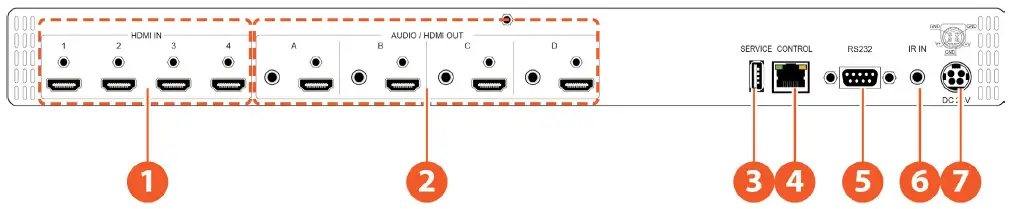
- 1~4 पोर्टमध्ये HDMI: मीडिया प्लेयर, गेम कन्सोल किंवा सेट-टॉप बॉक्स यासारख्या HDMI स्त्रोत उपकरणांशी कनेक्ट करा.
- ऑडिओ/एचडीएमआय आउट ए~डी पोर्ट्स: एचडीएमआय आउटपुट एचडीएमआय टीव्ही, मॉनिटर्स किंवा डिव्हाइसेसशी कनेक्ट करा ampडिजिटल व्हिडिओ आणि ऑडिओ आउटपुटसाठी लाइफायर्स. ऑडिओ आउटपुट पॉवर स्पीकरशी कनेक्ट करा किंवा ए ampअॅनालॉग स्टिरिओ ऑडिओ आउटपुटसाठी लाइफायर. प्रत्येक स्टिरीओ अॅनालॉग आउटपुटमधील ऑडिओ HDMI आउटपुट प्रमाणेच असेल ज्यासह ते जोडले आहे.
- सर्व्हिस पोर्ट: हा स्लॉट फक्त फर्मवेअर अपडेट वापरासाठी राखीव आहे.
- कंट्रोल पोर्ट: टेलनेट/द्वारे युनिट नियंत्रित करण्यासाठी तुमच्या PC/लॅपटॉपशी थेट किंवा नेटवर्क स्विचद्वारे कनेक्ट करा.Webजीयूआय.
- RS-232 PORT: युनिट नियंत्रित करण्यासाठी RS-232 कमांड पाठवण्यासाठी PC, लॅपटॉप किंवा इतर सीरियल कंट्रोल डिव्हाइसशी थेट कनेक्ट करा.
- IR इन पोर्ट: युनिटची IR नियंत्रण श्रेणी वाढवण्यासाठी प्रदान केलेल्या IR एक्स्टेंडरशी कनेक्ट करा. वापरला जाणारा रिमोट आयआर एक्स्टेंडरच्या थेट दृष्टीच्या आत असल्याची खात्री करा.
- DC 24V PORT: 24V DC पॉवर ॲडॉप्टरला युनिटमध्ये प्लग करा आणि पॉवरसाठी AC वॉल आउटलेटशी कनेक्ट करा.
रिमोट कंट्रोल
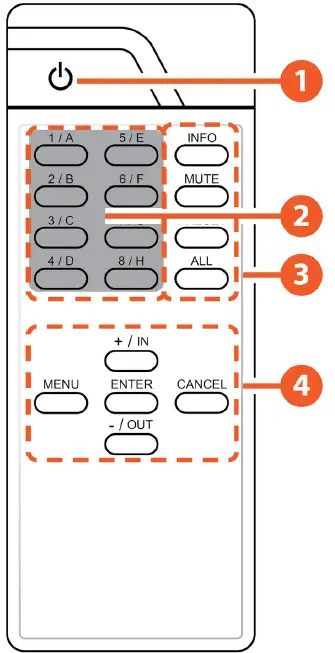
- पॉवर बटण: युनिट चालू करण्यासाठी दाबा किंवा ते स्टँड-बाय मोडमध्ये ठेवा.
- 1/A ~ 4/D बटण: व्हिडिओ राउटिंग कॉन्फिगर करण्यासाठी या की दाबा. "-/ दाबा
OUT” की त्यानंतर तुम्ही स्रोत रूट करू इच्छित असलेल्या आउटपुटची (A~D) की (ते निवड सूचित करण्यासाठी LCD वर फ्लॅश होतील). पुढे, इनपुट नंतर “+/IN” की दाबा
(1 ~ 4) तुम्ही निवडलेल्या आउटपुटवर रूट करू इच्छिता. शेवटी, तुमच्या निवडीची पुष्टी करण्यासाठी "ENTER" दाबा आणि राउटिंग बदल कार्यान्वित करा.
टीप: या मॅट्रिक्ससह 5/E~8/H बटणे कोणतेही कार्य करत नाहीत. - सर्व बटण: राउटिंगसाठी एकाच वेळी सर्व आउटपुट निवडण्यासाठी ही की दाबा. पुढे, तुम्ही सर्व आउटपुटवर रूट करू इच्छित असलेल्या इनपुटची (1~4) की दाबा. शेवटी, तुमच्या निवडीची पुष्टी करण्यासाठी "ENTER" दाबा आणि राउटिंग बदल कार्यान्वित करा.
म्यूट बटण: व्हिडिओ आउटपुट म्यूट करण्यासाठी ही की दाबा. तुम्ही रूट करू इच्छित असलेल्या इनपुटची (1~4) की दाबा आणि व्हिडिओ आउटपुट म्यूट करण्यासाठी म्यूट की दाबा.
माहिती बटण: वापरकर्त्याने सानुकूलित मजकूर आणि वर्तमान व्हिडिओ/इथरनेट तपशील दरम्यान प्रत्येक आउटपुटच्या OSD वर प्रदर्शित केलेली माहिती स्विच करते.
प्रीसेट बटण: एलसीडी विंडोमध्ये प्रीसेट कॉल मेनू प्रविष्ट करण्यासाठी दाबा. पसंतीचे प्रीसेट निवडण्यासाठी आणि सक्रिय करण्यासाठी "+/IN" आणि "-/OUT" बटणे दाबा आणि त्यानंतर "ENTER" बटण दाबा. - मेनू बटण: एलसीडी मेनूमध्ये प्रवेश करण्यासाठी किंवा मेनू आयटममधून बॅक आउट करण्यासाठी दाबा.
एंटर बटण: एलसीडी मेनूमधील निवडीची पुष्टी करण्यासाठी किंवा मेनू आयटममध्ये खोलवर जाण्यासाठी दाबा.
रद्द करा बटण: नवीन केलेल्या इनपुट/आउटपुट/प्रीसेट राउटिंग निवडी पुष्टी होण्यापूर्वी रद्द करण्यासाठी दाबा.
+ (प्लस)/इन बटण: मेनूमध्ये नेव्हिगेट करण्यासाठी किंवा राउटिंगसाठी इनपुटची निवड सुरू करण्यासाठी दाबा.
– (मायनस)/आउट बटण: मेनूमध्ये नेव्हिगेट करण्यासाठी किंवा रूटिंगसाठी आउटपुटची निवड सुरू करण्यासाठी दाबा.
RS-232 पिनआउट आणि डीफॉल्ट
| सीरियल पोर्ट डीफॉल्ट सेटिंग्ज | |
| बॉड रेट | 19200 |
| डेटा बिट्स | 8 बिट |
| पॅरिटी बिट्स | काहीही नाही |
| बिट्स थांबवा | 1 |
| प्रवाह नियंत्रण | काहीही नाही |
IR केबल पिनआउट
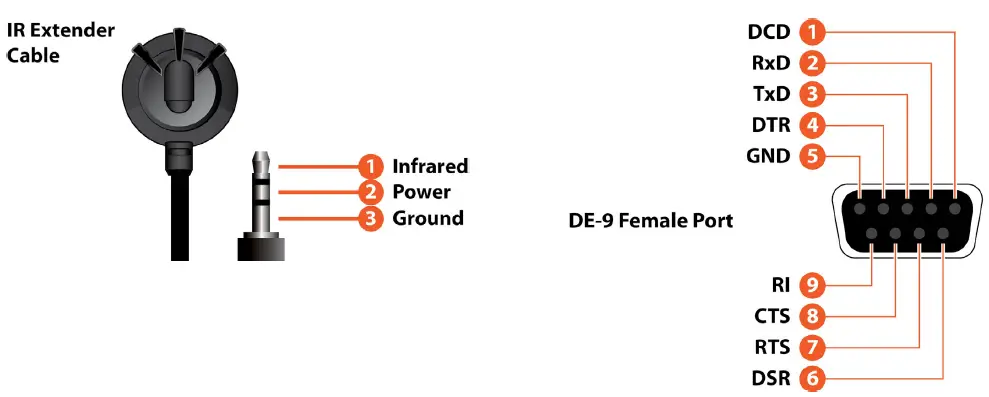
केबल तपशील
|
केबल लांबी |
1080p | ५०२६४.१के३ | ५०२६४.१के३ | |
| 8-BIT | 12-BIT | (४:४:४) ८-बिट | (४:४:४) ८-बिट | |
| उच्च गती HDMI केबल | ||||
| एचडीएमआय इनपुट | ४९ फूट / १५ मी | ~33 फूट / 10M | ४९ फूट / १५ मी | ~10 फूट / 3M |
| HDMI आउटपुट | ४९ फूट / १५ मी | ~33 फूट / 10M | ४९ फूट / १५ मी | ~10 फूट / 3M |
बँडविड्थ श्रेणी उदाampलेस:
- 1080p (FHD व्हिडिओ)
- 1080p@60Hz पर्यंत, 12-बिट रंग
- डेटा दर 5.3Gbps पेक्षा कमी किंवा 225MHz TMDS घड्याळापेक्षा कमी
- 4K30 (UHD व्हिडिओ)
- 4K@24/25/30Hz & 4K@50/60Hz (4:2:0), 8-bit color
- डेटा दर 5.3Gbps पेक्षा जास्त किंवा 225MHz TMDS घड्याळापेक्षा जास्त परंतु 10.2Gbps पेक्षा कमी
- 4K60 (UHD+ व्हिडिओ)
- 4K@50/60Hz (4:4:4, 8-bit)
- 4K@50/60Hz (4:2:0, 10-bit HDR)
- 10.2Gbps पेक्षा जास्त डेटा दर
| मुख्य मेनू |
| एडीआयडी |
| प्रीसेट सेटअप |
| नेटवर्क स्थिती |
| नेटवर्क सेटअप |
| ओएसडी सेटअप |
| CEC पाठवा |
| फर्मवेअर |
| फर्मवेअर अपडेट |
| फॅक्टरी रीसेट |
या युनिटची सर्व प्राथमिक कार्ये फ्रंट पॅनल LCD मेनू वापरून नियंत्रित केली जाऊ शकतात जी युनिटच्या समोरील MENU बटण दाबून सक्रिय केली जाते. LCD मेनू नेव्हिगेट करण्यासाठी + (PLUS), − (MINUS) आणि ENTER बटणे वापरा. कोणत्याही मेनू आयटममधून बॅक आउट करण्यासाठी MENU बटण दाबा आणि नंतर मेनू बंद करण्यासाठी पुन्हा दाबा.
LCD मेनूची वैयक्तिक कार्ये पुढील विभागात सादर केली जातील. BOLD मध्ये चिन्हांकित आयटम फॅक्टरी डीफॉल्ट सेटिंग्ज आहेत.
- 1~4 मध्ये: प्रत्येक इनपुटला स्वतंत्रपणे नियुक्त करण्यासाठी EDID निवडा. (6) अंतर्गत EDIDs, (4) sink EDIDs आणि (4) user EDIDs उपलब्ध आहेत. निवडीची पुष्टी करण्यासाठी "एंटर" बटण दाबा. निवड केल्यानंतर त्या इनपुटवर लगेच बदल होईल.
टीप: इनपुटवर EDID बदलल्यानंतर, स्रोत नवीन माहितीशी जुळवून घेत असताना व्हिडिओ सामान्यत: थोडक्यात ब्लॅक आउट होईल.एडीआयडी 2रा स्तर 3रा स्तर 1~4 मध्ये 01 FHD 2Ch 02 FHD MCh 03 UHD 2Ch 04 UHD MCh 05 UHD+ 2Ch 06 UHD+ MCh 07 सिंक ए 08 सिंक बी 09 सिंक सी 10 सिंक डी 11 वापरकर्ता 1 12 वापरकर्ता 2 13 वापरकर्ता 3 14 वापरकर्ता 4 - सर्वात: सर्व इनपुट्सना नियुक्त करण्यासाठी EDID निवडा. (6) अंतर्गत EDIDs, (4) sink EDIDs आणि (4) user EDIDs उपलब्ध आहेत. निवडीची पुष्टी करण्यासाठी "एंटर" बटण दाबा. निवड केल्यानंतर सर्व इनपुटवर बदल लगेच होईल.
टीप: हे सेटिंग कोणत्याही स्वतंत्रपणे सेट केलेल्या EDID निवडी ओव्हरराइड करेल.
| एडीआयडी | |
| 2रा स्तर | 3रा स्तर |
| सर्वात | 01 FHD 2CH |
| 02 FHD MCh | |
| 03 UHD 2Ch | |
| 04 UHD MCh | |
| 05 UHD+ 2Ch | |
| 06 UHD+ MCh | |
| 07 सिंक ए | |
| 08 सिंक बी | |
| 09 सिंक सी | |
| 10 सिंक डी | |
| 11 वापरकर्ता 1 | |
| 12 वापरकर्ता 2 | |
| 13 वापरकर्ता 3 | |
| 14 वापरकर्ता 4 | |
- प्रीसेट सेटअप: वर्तमान राउटिंग कॉन्फिगरेशन संचयित करण्यासाठी प्रीसेटची संख्या निवडा. निवडीची पुष्टी करण्यासाठी "एंटर" बटण दाबा.
प्रीसेट सेव्ह केल्यानंतर, संग्रहित राउटिंग LCD वर प्रदर्शित होईल. सामान्य ऑपरेशनवर परत येण्यासाठी "मेनू" बटण दाबा.
| प्रीसेट सेटअप | |
| 2रा स्तर | 3रा स्तर |
| 1~4 | [स्टोअर प्रीसेट] |
- नेटवर्क स्थिती: प्रत्येक आयटमसाठी युनिटची वर्तमान नेटवर्किंग माहिती किंवा स्थिती प्रदर्शित करते.
| नेटवर्क स्थिती | |
| 2रा स्तर | 3रा स्तर |
| दुवा: | [वर्तमान दुव्याची स्थिती] |
| मोड: | [वर्तमान नेटवर्क मोड] |
| IP: | [वर्तमान IP पत्ता] |
| मुखवटा: | [वर्तमान नेटमास्क] |
| गेट: | [वर्तमान गेटवे पत्ता] |
| MAC: | [मॅक पत्ता] |
- दिशा: युनिटला स्थिर किंवा DHCP मोडवर सेट करा. जेव्हा DHCP मोड निवडला जातो, तेव्हा सर्व IP पत्ता माहिती स्थानिक DHCP सर्व्हरद्वारे स्वयंचलितपणे नियुक्त केली जाईल. जेव्हा स्टॅटिक निवडले जाते, तेव्हा IP पत्ता, नेटमास्क आणि गेटवे स्वहस्ते सेट करणे आवश्यक आहे आणि अतिरिक्त मेनू आयटम उपलब्ध होतात.
- IP: DHCP बंद असताना, IP पत्ता येथे सेट केला जाऊ शकतो. पत्ता संपादित करणे सुरू करण्यासाठी “एंटर” बटण दाबा आणि प्रत्येक मूल्य समायोजित करण्यासाठी “+” आणि “-” बटणे वापरा. वर्तमान क्रमांक विभाग संचयित करण्यासाठी "एंटर" बटण दाबा आणि पुढील विभागात जा.
टीप: युनिटचा डीफॉल्ट स्थिर IP पत्ता 192.168.1.50 आहे. - मुखवटा: DHCP बंद असताना, नेटमास्क येथे सेट केला जाऊ शकतो. पत्ता संपादित करणे सुरू करण्यासाठी “एंटर” बटण दाबा आणि प्रत्येक मूल्य समायोजित करण्यासाठी “+” आणि “-” बटणे वापरा. वर्तमान क्रमांक विभाग संचयित करण्यासाठी "एंटर" बटण दाबा आणि पुढील विभागात जा.
- गेट: DHCP बंद असताना, गेटवे पत्ता येथे सेट केला जाऊ शकतो. पत्ता संपादित करणे सुरू करण्यासाठी “एंटर” बटण दाबा आणि प्रत्येक मूल्य समायोजित करण्यासाठी “+” आणि “-” बटणे वापरा. वर्तमान क्रमांक विभाग संचयित करण्यासाठी "एंटर" बटण दाबा आणि पुढील विभागात जा.
| नेटवर्क सेटअप | |
| 2रा स्तर | 3रा स्तर |
| मोड: | स्थिती |
| DHCP | |
| IP: | [वर्तमान स्थिर IP पत्ता] |
| मुखवटा: | [वर्तमान नेटमास्क] |
| गेट: | [वर्तमान गेटवे पत्ता] |
- A~D बाहेर: प्रत्येक आउटपुटवर OSD बॅनर सक्षम किंवा अक्षम करा. बदललेल्या निवडीवर "एंटर" दाबल्यानंतर बदल होईल.
| ओएसडी सेटअप | |
| 2रा स्तर | 3रा स्तर |
| बाहेर ए | बंद |
| On | |
| आऊट बी | बंद |
| On | |
| बाहेर सी | बंद |
| On | |
| बाहेर डी | बंद |
| On | |
- A~D बाहेर: “+” आणि “-” बटणे वापरून पसंतीचे आउटपुट पोर्ट निवडा आणि नंतर ते निवडण्यासाठी “एंटर” बटण दाबा. “+” आणि “-” बटणे वापरून, निवडलेल्या आउटपुट पोर्टशी कनेक्ट केलेल्या डिस्प्लेवर पाठवण्यासाठी योग्य CEC कमांड निवडा.
- चालू/बंद: कनेक्ट केलेले डिस्प्ले चालू किंवा बंद करा.
- Vol +/Vol -: कनेक्ट केलेल्या डिस्प्लेचा आवाज वाढवा किंवा कमी करा.
- निःशब्द: कनेक्ट केलेल्या डिस्प्लेचे ऑडिओ आउटपुट म्यूट करा.
टीप: सर्व डिस्प्ले सर्व CEC आदेशांना समर्थन देऊ शकत नाहीत.
| CEC पाठवा | |
| 2रा स्तर | 3रा स्तर |
| A~D बाहेर | On |
| बंद | |
| व्हॉल्यूम + | |
| खंड - | |
| नि:शब्द करा | |
- नोंदवही: युनिटची वर्तमान फर्मवेअर आवृत्ती प्रदर्शित करते.
| प्रथमच | |
| 2रा स्तर | 3रा स्तर |
| फर्मवेअर | [वर्तमान फर्मवेअर आवृत्ती] |
- यूएसबी अपडेट करा: "होय" निवडल्याने यूएसबी पोर्टद्वारे फर्मवेअर अपडेट करण्यासाठी युनिट तयार होईल. वैध फर्मवेअर असलेली USB थंब ड्राइव्ह टाकल्यानंतर file (*.bin फॉरमॅट) अपडेट प्रक्रिया सुरू होईल. पूर्ण झाल्यानंतर युनिट स्वयंचलितपणे रीबूट होईल.
| फर्मवेअर अपडेट | |
| 2रा स्तर | 3रा स्तर |
| यूएसबी अपडेट करायचे? | नाही |
| होय | |
- फॅक्टरी रीसेट करा: "होय" निवडल्याने फॅक्टरी रीसेट होईल आणि युनिट त्याच्या फॅक्टरी डीफॉल्ट स्थितीत परत येईल. रीसेट पूर्ण झाल्यानंतर, युनिट स्वयंचलितपणे रीबूट होईल.
| मुळ स्थितीत न्या | |
| 2रा स्तर | 3रा स्तर |
| फॅक्टरी रीसेट करायचे? | नाही |
| होय | |
डिव्हाइस शोध
कृपया तुमच्या अधिकृत डीलरकडून "डिव्हाइस डिस्कव्हरी" सॉफ्टवेअर मिळवा आणि ते तुम्हाला सहज सापडेल अशा निर्देशिकेत जतन करा.
युनिट आणि तुमचा पीसी/लॅपटॉप एकाच सक्रिय नेटवर्कशी कनेक्ट करा आणि “डिव्हाइस डिस्कवरी” सॉफ्टवेअर कार्यान्वित करा. "डिव्हाइस शोधा" वर क्लिक करा
नेटवर्क वर” आणि स्थानिक नेटवर्कशी कनेक्ट केलेल्या उपकरणांची सूची त्यांचा वर्तमान IP पत्ता दर्शवेल.
टीप: युनिटचा डीफॉल्ट IP पत्ता 192.168.1.50 आहे.

- IP मोड: आपण निवडल्यास, आपण डिव्हाइससाठी स्थिर IP नेटवर्क सेटिंग्ज बदलू शकता किंवा स्थानिक DHCP सर्व्हरवरून स्वयंचलितपणे योग्य नेटवर्क सेटिंग्ज प्राप्त करण्यासाठी युनिट DHCP मोडमध्ये स्विच करू शकता. DHCP मोडवर स्विच करण्यासाठी, कृपया IP मोड ड्रॉप-डाउनमधून DHCP निवडा, त्यानंतर "सेव्ह करा" आणि "रीबूट" वर क्लिक करा.
- WEBGUI HOTKEY: एकदा तुम्ही नेटवर्क सेटिंग्जवर समाधानी झाल्यावर, तुम्ही त्यांचा वापर टेलनेटद्वारे कनेक्ट करण्यासाठी करू शकता किंवा WebGUI. नेटवर्क माहिती विंडो लॉन्च करण्यासाठी एक सोयीस्कर लिंक प्रदान करते Webथेट GUI.
WebGUI ओव्हरview
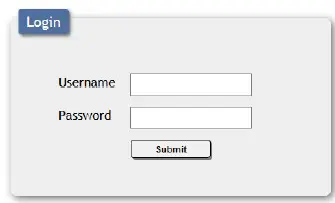
शी कनेक्ट केल्यानंतर WebA मध्ये GUI चा पत्ता web ब्राउझर, लॉगिन स्क्रीन दिसेल.
कृपया योग्य वापरकर्ता नाव आणि संकेतशब्द प्रविष्ट करा नंतर लॉग इन करण्यासाठी "सबमिट" क्लिक करा.
टीप: डीफॉल्ट वापरकर्ता नाव आणि पासवर्ड "प्रशासक" आहे.
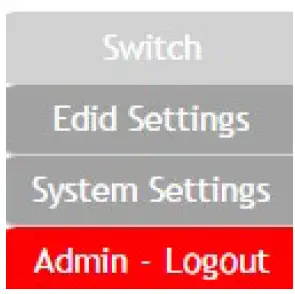
ब्राउझरच्या डाव्या बाजूला तुम्हाला खालील मेनू टॅब दिसतील जेथे युनिटची सर्व प्राथमिक कार्ये अंगभूत द्वारे नियंत्रित करता येतील. WebGUI. वैयक्तिक कार्ये पुढील विभागांमध्ये सादर केली जातील.
लाल "लॉगआउट" टॅबवर क्लिक केल्याने सध्या कनेक्ट केलेला वापरकर्ता स्वयंचलितपणे लॉग आउट होईल WebGUI आणि लॉगिन पृष्ठावर परत या.
टॅब स्विच करा
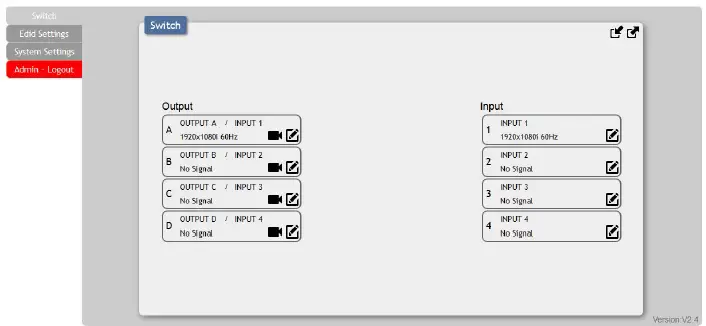
हे पृष्ठ व्हिडिओ राउटिंग सेटिंग्ज, प्रीसेट सेव्हिंग/लोडिंग आणि I/O पुनर्नामित पर्याय प्रदान करते. नवीन व्हिडिओ मार्ग नियुक्त करणे सुरू करण्यासाठी, कृपया तुम्हाला व्हिडिओ पाठवायचा असलेल्या HDMI आउटपुटच्या बटणावर क्लिक करा आणि नंतर पसंतीच्या HDMI इनपुट पोर्टच्या बटणावर क्लिक करा. इच्छित असल्यास, इनपुट निवडण्यापूर्वी तुम्ही एकापेक्षा जास्त आउटपुट निवडू शकता. तुम्ही प्रत्येक बटण निवडताच त्यांचा रंग नारिंगी रंगात बदलेल. इनपुट पोर्ट निवडल्यानंतर नवीन मार्ग ताबडतोब सक्रिय होईल आणि बटणांवर प्रदर्शित होणारी राउटिंग माहिती त्यानुसार बदलेल.
- आउटपुट: A/V इनपुट्सला रूट करण्यासाठी आउटपुट (A~D) निवडण्यासाठी बटणे. आउटपुट नावे आणि सध्या निवडलेल्या इनपुटबद्दल तपशील देखील येथे प्रदर्शित केले आहेत. "एडिट" आयकॉनवर क्लिक केल्याने एडिट आउटपुट विंडो उघडते जी व्हिडिओ आउटपुटशी संबंधित विविध सेटिंग्ज बदलण्याची परवानगी देते.
- व्हिडिओ निःशब्द: प्रत्येक आउटपुट वैयक्तिकरित्या निःशब्द केले जाऊ शकते (ब्लॅक व्हिडिओ, ऑडिओ नाही). आउटपुट म्यूट करण्यासाठी, कृपया योग्य आउटपुट बटणातील चिन्हावर क्लिक करा. आउटपुट अनम्यूट करण्यासाठी, कृपया आयकॉनवर दुसऱ्यांदा क्लिक करा.
टीप: संबंधित अॅनालॉग आउटपुट निःशब्द केले जाणार नाही.
- व्हिडिओ निःशब्द: प्रत्येक आउटपुट वैयक्तिकरित्या निःशब्द केले जाऊ शकते (ब्लॅक व्हिडिओ, ऑडिओ नाही). आउटपुट म्यूट करण्यासाठी, कृपया योग्य आउटपुट बटणातील चिन्हावर क्लिक करा. आउटपुट अनम्यूट करण्यासाठी, कृपया आयकॉनवर दुसऱ्यांदा क्लिक करा.
- इनपुट: निवडलेल्या आउटपुटवर रूट करण्यासाठी इनपुट निवडण्यासाठी बटणे. इनपुट नावांबद्दल तपशील आणि सिग्नल माहिती देखील येथे प्रदर्शित केली आहे. "संपादित करा" चिन्हावर क्लिक केल्याने संपादन इनपुट विंडो उघडते जी इनपुटचे नाव बदलण्याची परवानगी देते.
टीप: नावांमध्ये रिकाम्या जागा (“”) ला परवानगी नाही. - आउटपुट संपादित करा: ही विंडो व्हिडिओ आउटपुटशी संबंधित विविध सेटिंग्ज बदलण्याची परवानगी देते. हार्डवेअर मर्यादांमुळे केवळ आउटपुट पोर्ट A आणि पोर्ट C वर 1080p डाउनस्केलिंगचे समर्थन करते.
हे सेटिंग चालू असताना, मूळ फ्रेमरेट राखून 4K स्रोत आपोआप 1080p वर डाउनस्केल केले जातील.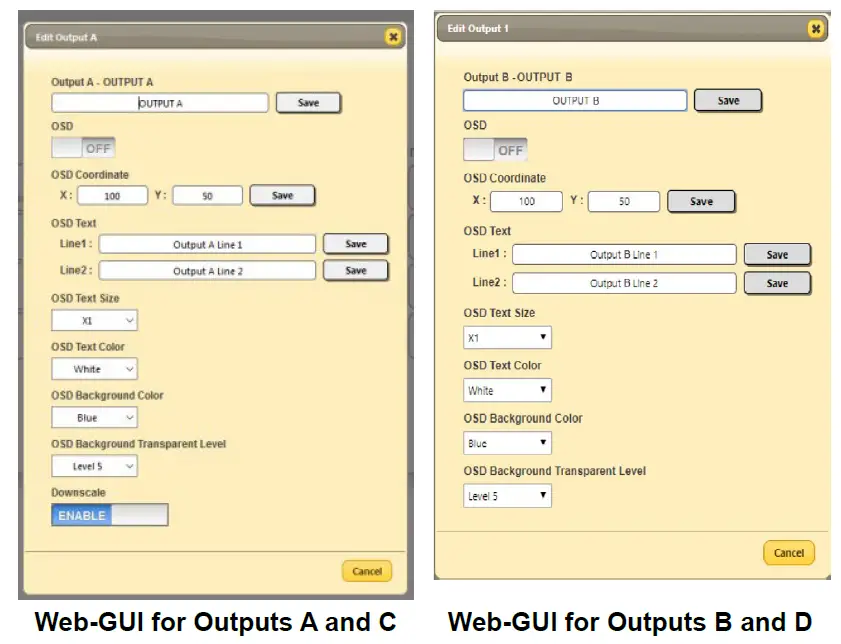
- आउटपुट नाव: आउटपुट पोर्टचे नाव बदलण्यासाठी, संपादन विंडोमध्ये दिलेल्या जागेत नवीन नाव टाइप करा. बदलाची पुष्टी करण्यासाठी "जतन करा" बटणावर क्लिक करा.
टीप: नावांमध्ये रिकाम्या जागा (“”) ला परवानगी नाही. - OSD: हे स्विच या आउटपुटसाठी OSD कस्टम टेक्स्ट डिस्प्ले सक्षम किंवा अक्षम करते.
- OSD Coordinate: हा विभाग OSD सानुकूल मजकूराचे स्थान परिभाषित करतो. X मूल्य 1 ते 1920 पर्यंत असू शकते आणि Y मूल्य 1 ते 1080 पर्यंत असू शकते. बदलांची पुष्टी करण्यासाठी "जतन करा" बटणावर क्लिक करा.
- OSD मजकूर: प्रत्येक आउटपुट सानुकूलित OSD मजकूराच्या 2 ओळींपर्यंत प्रदर्शित करू शकतो. येथे मजकूराची प्रत्येक ओळ प्रविष्ट करा. बदलांची पुष्टी करण्यासाठी "जतन करा" बटणावर क्लिक करा.
टीप: मजकूराच्या प्रत्येक ओळीत 64 वर्ण असू शकतात. - ओएसडी मजकूर आकार: ओएसडी सानुकूल मजकूरासाठी पसंतीचा आकार निवडण्यासाठी ड्रॉपडाउन वापरा. उपलब्ध आकार आहेत: 1x, 2x आणि 4x.
- ओएसडी मजकूर रंग: ओएसडी सानुकूल मजकूरासाठी पसंतीचा रंग निवडण्यासाठी ड्रॉपडाउन वापरा. उपलब्ध रंग आहेत: काळा, पांढरा, लाल, हिरवा, निळा, किरमिजी, पिवळा, निळसर आणि राखाडी.
- OSD पार्श्वभूमी रंग: OSD सानुकूल मजकूरासाठी प्राधान्य दिलेला पार्श्वभूमी रंग निवडण्यासाठी ड्रॉपडाउन वापरा. उपलब्ध रंग आहेत: काळा, पांढरा, लाल, हिरवा, निळा, किरमिजी, पिवळा, निळसर आणि राखाडी.
- ओएसडी पार्श्वभूमी रंग पारदर्शक स्तर: ओएसडी सानुकूल मजकूराच्या पार्श्वभूमीची पसंतीची पारदर्शकता पातळी निवडण्यासाठी ड्रॉपडाउन वापरा. उपलब्ध श्रेणी स्तर 1 (पूर्ण अपारदर्शक) ते स्तर 8 (पूर्ण पारदर्शक) आहे.
- आउटपुट नाव: आउटपुट पोर्टचे नाव बदलण्यासाठी, संपादन विंडोमध्ये दिलेल्या जागेत नवीन नाव टाइप करा. बदलाची पुष्टी करण्यासाठी "जतन करा" बटणावर क्लिक करा.
- प्रीसेट सेटिंग्ज: हे मॅट्रिक्स चार पर्यंत व्हिडिओ राउटिंग प्रीसेट संचयित करू शकते. वेगवान, त्रास-मुक्त, रिकॉलसाठी अनेक राउटिंग स्थिती आगाऊ साठवण्यासाठी प्रीसेटचा वापर केला जाऊ शकतो.
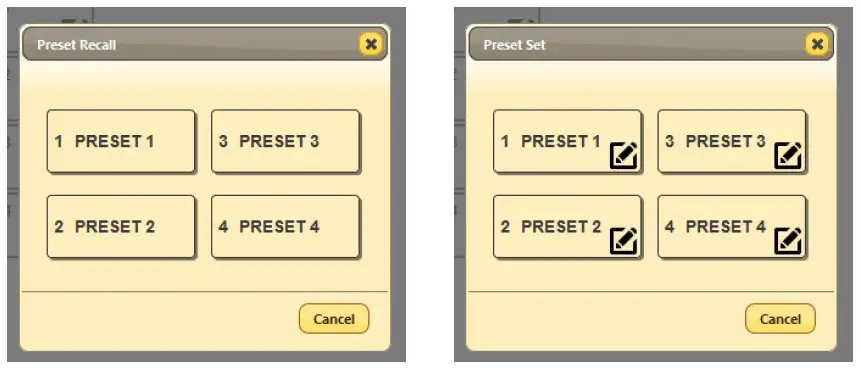
- प्रीसेट सेट: एकदा तुम्ही मॅट्रिक्स तुमच्या आवडीनुसार सेट केल्यानंतर, तुम्ही विंडोच्या वरच्या उजव्या कोपर्यात असलेल्या "प्रीसेट स्टोअर" चिन्हावर क्लिक करू शकता आणि प्रीसेट स्टोअर विंडो उघडेल. प्रत्येक बटणावर माउस फिरवल्याने त्यामध्ये संग्रहित वर्तमान राउटिंग प्रदर्शित होईल. तुम्ही “संपादित करा” चिन्ह निवडून प्रत्येक प्रीसेटचे नाव बदलू शकता. त्या प्रीसेटमध्ये वर्तमान राउटिंग स्थिती संचयित करण्यासाठी प्राधान्यकृत प्रीसेट बटणाच्या मध्यभागी क्लिक करा.
- प्रीसेट रिकॉल: पूर्वी संग्रहित प्रीसेट लोड करण्यासाठी, कृपया "प्रीसेट रिकॉल" चिन्हावर क्लिक करा आणि तुम्हाला 4 उपलब्ध प्रीसेटची निवड दिली जाईल. प्रत्येक बटणावर माऊस फिरवल्याने सध्या त्यात साठवलेले राउटिंग प्रदर्शित होईल. बटणावर क्लिक केल्यावर प्रीसेट त्वरित सक्रिय होईल.
EDID सेटिंग्ज टॅब
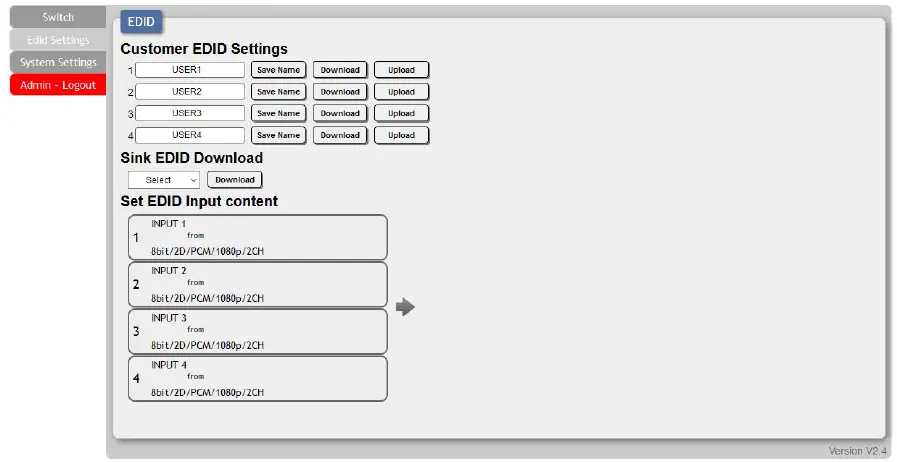
हे मॅट्रिक्स सहा मानक EDIDs, चार सिंक सोर्स केलेले EDIDs आणि चार वापरकर्त्याने अपलोड केलेले EDIDs चा पर्याय प्रदान करते जे प्रत्येक इनपुट पोर्टला स्वतंत्रपणे नियुक्त केले जाऊ शकतात. चार वापरकर्त्यांनी अपलोड केलेल्या EDID ची नावे इच्छित असल्यास बदलू शकतात.
- ग्राहक EDID सेटिंग्ज:
- नाव जतन करा: ग्राहक EDID चे नाव बदलण्यासाठी, प्रदान केलेल्या जागेत नवीन नाव टाइप करा, नंतर "नाव जतन करा" बटणावर क्लिक करा.
- डाउनलोड करा: तुमच्या स्थानिक PC वर विद्यमान वापरकर्ता EDID जतन करण्यासाठी कृपया तुम्हाला जतन करू इच्छित असलेल्या EDID च्या पुढील "डाउनलोड" बटण दाबा. तुमच्या ब्राउझर सेटिंग्जच्या आधारावर तुम्हाला डाउनलोड केलेले कुठे सेव्ह करायचे ते विचारले जाईल file, किंवा द file तुमच्या PC वर डीफॉल्ट डाउनलोड स्थानावर हस्तांतरित केले जाईल.
- अपलोड करा: नवीन वापरकर्ता EDID अपलोड करण्यासाठी, कृपया तुम्ही बदलू इच्छित असलेल्या ग्राहक EDID सेटिंग्ज आयटमच्या पुढील "अपलोड" बटणावर क्लिक करा. एक EDID अपलोड विंडो दिसेल, ज्यामुळे तुम्हाला पसंतीचा EDID शोधता येईल आणि अपलोड करता येईल file स्थानिक PC वरून (*.bin स्वरूप).
एकदा बरोबर file निवडले गेले आहे, कृपया विंडोमधील "अपलोड" बटणावर क्लिक करा आणि file मॅट्रिक्समध्ये हस्तांतरित केले जाईल.
- EDID डाउनलोड सिंक करा: तुमच्या स्थानिक PC वर कनेक्ट केलेल्या डिस्प्लेपैकी एक EDID जतन करण्यासाठी, ड्रॉपडाउन सूचीमधून योग्य सिंक निवडा आणि "डाउनलोड" बटण दाबा. तुमच्या ब्राउझर सेटिंग्जच्या आधारावर तुम्हाला डाउनलोड केलेले कुठे सेव्ह करायचे ते विचारले जाईल file, किंवा द file तुमच्या PC वर डीफॉल्ट डाउनलोड स्थानावर हस्तांतरित केले जाईल.
- ईडीआयडी इनपुट सामग्री सेट करा: ईडीआयडी स्त्रोत व्यवस्थापन विंडो उघडण्यासाठी प्राधान्य दिलेल्या इनपुटवर क्लिक करा. इच्छित असल्यास, एकाच वेळी अनेक इनपुट निवडले जाऊ शकतात.
हे मॅट्रिक्स खालील 6 डीफॉल्ट एडीड प्रदान करते: युनिटचे डीफॉल्ट एडीड्स FHD/2CH 1920x1080p@60Hz (4.95Gbps) आणि 8-बिट रंग, LPCM 2.0 FHD/MCH 1920x1080p@60Hz (4.95Gbps) आणि 8-बिट रंग, LPCM 7.1 आणि बिटस्ट्रीम UHD/2CH 3840x2160p@30Hz (10.2Gbps) आणि डीप कलर (8/10/12-बिट), LPCM 2.0 UHD/MCH 3840x2160p@30Hz (10.2Gbps) आणि डीप कलर (8/10/12-बिट), LPCM 7.1 आणि बिटस्ट्रीम UHD+/2CH 3840x2160p@60Hz (18Gbps) आणि डीप कलर (8/10/12-बिट), LPCM 2.0 UHD+/MCH 3840x2160p@60Hz (18Gbps) आणि डीप कलर (8/10/12-बिट), LPCM 7.1 आणि बिटस्ट्रीम वापरण्यासाठी नवीन EDID स्रोत निवडा आणि बदल त्वरित होईल.
टीप: बहुतेक प्रकरणांमध्ये, इनपुटला नवीन EDID नियुक्त केल्याने स्त्रोत नवीन माहितीशी जुळवून घेत असताना प्रभावित इनपुट थोडक्यात ब्लिंक होईल.
टीप: काही प्रकरणांमध्ये सानुकूल किंवा बाह्य EDID मुळे विशिष्ट स्त्रोतांसह सुसंगतता समस्या उद्भवू शकतात. असे झाल्यास, कमाल अनुकूलतेसाठी 6 डीफॉल्ट EDIDs पैकी एकावर स्विच करण्याची शिफारस केली जाते.
सिस्टम सेटिंग्ज टॅब
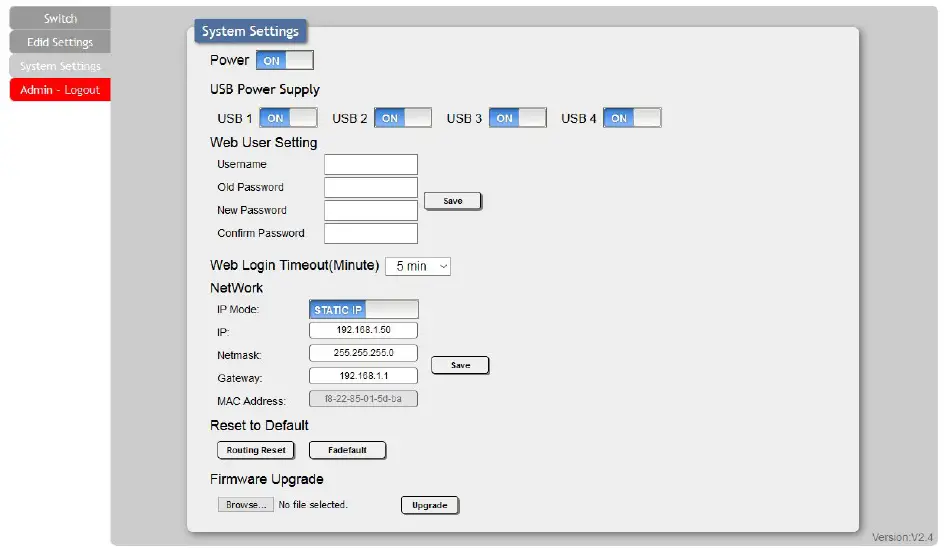
हे पृष्ठ युनिटची पॉवर चालू/बंद करणे, नेटवर्क सेटिंग्ज बदलणे, सिस्टमला फॅक्टरी डीफॉल्टवर रीसेट करणे आणि फर्मवेअर अपडेट करणे यासह सिस्टम कॉन्फिगरेशन पर्याय प्रदान करते.
- पॉवर: युनिटची पॉवर चालू आणि बंद (स्टँडबाय मोड) दरम्यान टॉगल करण्यासाठी हे स्विच दाबा.
टीप: स्टँडबाय मोडमध्ये असताना युनिटचे WebGUI, Telnet आणि RS-232 नियंत्रणे अजूनही सक्रिय आहेत. - WEB वापरकर्ता सेटिंग: हा विभाग प्रशासक खात्यासाठी वापरकर्ता नाव आणि पासवर्ड बदलण्याचा मार्ग प्रदान करतो. या सेटिंग्जमध्ये केलेले कोणतेही बदल पुष्टी करण्यासाठी आणि सक्रिय करण्यासाठी "जतन करा" वर क्लिक करा.
टीप: डीफॉल्ट वापरकर्तानाव आणि पासवर्ड "प्रशासक" आहे. - WEB लॉगिन टाइमआउट (मिनिट): वापरकर्त्याला लॉग आउट करण्यापूर्वी प्रतीक्षा करण्यासाठी किती वेळ आहे ते निवडा Webनिष्क्रियतेमुळे GUI. उपलब्ध श्रेणी 5 ते 60 मिनिटांपर्यंत आहे.
- नेटवर्क: युनिटचा IP मोड स्टॅटिक IP किंवा DHCP मध्ये स्विच केला जाऊ शकतो. स्टॅटिक आयपी मोडमध्ये आयपी, नेटमास्क आणि गेटवे पत्ते व्यक्तिचलितपणे सेट केले जाऊ शकतात. DHCP मोडमध्ये असताना, युनिट स्थानिक DHCP सर्व्हरशी कनेक्ट करण्याचा प्रयत्न करेल आणि IP, नेटमास्क आणि गेटवे पत्ते आपोआप प्राप्त करेल. IP कॉन्फिगरेशन किंवा मोडमध्ये कोणतेही बदल केल्यानंतर "सेव्ह करा" दाबा.
टीप: युनिटचा डीफॉल्ट IP पत्ता 192.168.1.50 आहे. जर IP पत्ता बदलला असेल तर त्यासाठी आवश्यक असलेला IP पत्ता WebGUI/Telnet प्रवेश देखील त्यानुसार बदलेल. - डीफॉल्टवर रीसेट करा: युनिटच्या रूटिंग निवडी डीफॉल्ट सेटिंग्जवर रीसेट करण्यासाठी, “राउटिंग रीसेट” बटणावर क्लिक करा. युनिटला त्याच्या फॅक्टरी डीफॉल्ट स्थितीवर रीसेट करण्यासाठी "फेडफॉल्ट" बटण दाबा. रीसेट पूर्ण झाल्यानंतर, युनिट स्वयंचलितपणे रीबूट होईल.
- फर्मवेअर अपग्रेड: युनिटचे फर्मवेअर अपडेट करण्यासाठी, “निवडा” वर क्लिक करा File" बटण उघडण्यासाठी file निवड विंडो आणि नंतर फर्मवेअर अद्यतन निवडा file (*.bin फॉरमॅट) तुमच्या स्थानिक PC वर स्थित आहे. निवडल्यानंतर file, फर्मवेअर अपडेट प्रक्रिया सुरू करण्यासाठी "अपग्रेड" बटणावर क्लिक करा. अपग्रेड पूर्ण झाल्यानंतर, युनिट स्वयंचलितपणे रीबूट होईल.
टेलनेट नियंत्रण
टेलनेट कंट्रोल वापरण्याचा प्रयत्न करण्यापूर्वी, कृपया खात्री करा की युनिट आणि पीसी/लॅपटॉप दोन्ही समान सक्रिय नेटवर्कशी जोडलेले आहेत.
| कमांड लाइन इंटरफेसमध्ये प्रवेश करण्यासाठी (CLI) | |
| Windows XP मध्ये | क्लिक करा प्रारंभ > चालवा, प्रकार "cmd" शोध क्षेत्रात आणि दाबा प्रविष्ट करा. |
| विंडोज 7 मध्ये | क्लिक करा सुरू करा, प्रकार "cmd" शोध क्षेत्रात आणि दाबा प्रविष्ट करा. |
| Mac OS X मध्ये | क्लिक करा जा > अनुप्रयोग > उपयुक्तता > टर्मिनल. |
एकदा कमांड लाइन इंटरफेस (CLI) मध्ये "टेलनेट" टाईप करा आणि त्यानंतर युनिटचा IP पत्ता (आणि पोर्ट क्रमांक मानक नसल्यास) आणि नंतर "एंटर" दाबा. हे आम्हाला आम्ही नियंत्रित करू इच्छित असलेल्या युनिटशी कनेक्ट करेल.

नोंद
- जर IP पत्ता बदलला असेल तर टेलनेट प्रवेशासाठी आवश्यक असलेला IP पत्ता देखील त्यानुसार बदलेल.
- डीफॉल्ट IP पत्ता 192.168.1.50 आहे
सीरियल आणि टेलनेट कमांड
| कमांड | वर्णन आणि पॅरामीटर्स |
| मदत करा .-जे | संपूर्ण कमांड सूची दर्शवा. |
| ? .-जे | संपूर्ण कमांड सूची दर्शवा. |
| P0 .-जे | युनिट बंद करा (स्टँड-बाय मोड). |
| P1 .-जे | युनिट चालू करा. |
| ST .-जे | युनिटची वर्तमान फर्मवेअर आवृत्ती आणि राउटिंग स्थिती दर्शवा. |
| फेडफॉल्ट .-जे | युनिटला फॅक्टरी डीफॉल्टवर रीसेट करा. |
| रीबूट करा .-जे | युनिट रीबूट करा. |
| अपडेट करा .-जे | यूएसबी पोर्टद्वारे फर्मवेअर अपडेट करण्यासाठी युनिट तयार करा. वैध फर्मवेअर असलेली USB थंब ड्राइव्ह टाकल्यानंतर file (*.bin फॉरमॅट) अपडेट प्रक्रिया सुरू होईल. पूर्ण झाल्यानंतर युनिट स्वयंचलितपणे रीबूट होईल. |
| सोडा .-जे | चालू टेलनेट सत्रातून लॉग आउट करा. |
|
SIPMODE N1 .-जे |
IP पत्ता असाइनमेंट मोड सेट करा. साठी उपलब्ध मूल्ये N1:
स्टॅटिक [स्थिर IP मोड] DHCP [DHCP मोड] |
|
SETIP N1 N2 N3 .-जे |
स्टॅटिक IP मोडमध्ये असताना वापरण्यासाठी IP पत्ता, नेटमास्क आणि गेटवे पत्ता सेट करा.
N1 = XXXX [X = 0 ~ 255, IP पत्ता] N2 = XXXX [X = 0 ~ 255, नेटमास्क] N3 = XXXX [X = 0 ~ 255, गेटवे पत्ता] |
| IPCONFIG .-जे | युनिटची सध्याची आयपी कॉन्फिगरेशन माहिती दाखवा. |
| ETH_FADEFAULT .-जे | युनिटची नेटवर्क सेटिंग्ज फॅक्टरी डीफॉल्टवर रीसेट करा. |
|
NAME N1 N2 .-जे |
निर्दिष्ट प्रीसेटसाठी नाव सेट करा.
N1 = 1~4 [प्रीसेट नंबर] N2 = {प्रीसेट नेम} [कमाल ८ वर्ण] |
|
N1N2 ._जे |
निर्दिष्ट इनपुटला एक किंवा अधिक आउटपुटवर रूट करा.
N1 = A~D [आउटपुट पोर्ट अक्षर(ले)] N2 = 1~4 [इनपुट पोर्ट नंबर] टीप: एकाच स्त्रोताला एकाच वेळी एकापेक्षा जास्त आउटपुटवर रूट करण्यासाठी N1 ला अनेक आउटपुट अक्षरे नियुक्त केली जाऊ शकतात. उदाample: “ABD2” आउटपुट A, B, आणि D साठी इनपुट 2 मार्ग. |
|
IN1 ._जे |
निर्दिष्ट इनपुट सर्व आउटपुटवर रूट करा.
N1 = 1~4 [इनपुट पोर्ट नंबर] टीप: उदाampले, "I3" सर्व आउटपुटसाठी रूट इनपुट 3. |
| RS ._जे | युनिटचे राउटिंग फॅक्टरी डीफॉल्टवर रीसेट करा. |
| STORE N1 ._जे | सर्व वर्तमान राउटिंग असाइनमेंट निर्दिष्ट प्रीसेटमध्ये जतन करा.
N1 = 1~4 [प्रीसेट नंबर] |
| N1 दाखवा ._जे | निर्दिष्ट प्रीसेटमध्ये संचयित केलेल्या राउटिंग असाइनमेंटची यादी करा.
N1 = 1~4 [प्रीसेट नंबर] |
| प्रीसेट N1 ._जे | निर्दिष्ट प्रीसेटमध्ये जतन केलेल्या राउटिंग असाइनमेंट सक्रिय करा.
N1 = 1~4 [प्रीसेट नंबर] |
|
EM N1 N2 ._जे |
निर्दिष्ट इनपुटवर वापरण्यासाठी EDID सेट करा.
N1 = 1~4 [इनपुट पोर्ट क्रमांक] N2 साठी उपलब्ध मूल्ये: 1 [FHD 2CH] 8 [आउटपुट B] 2 [FHD MCH] 9 [आउटपुट C] 3 [UHD 2CH] 10 [आउटपुट D] 4 [UHD MCH] 11 [वापरकर्ता EDID 1] 5 [UHD+ 2CH] 12 [वापरकर्ता EDID 2] 6 [UHD+ MCH] 13 [वापरकर्ता EDID 3] 7 [आउटपुट A] 14 [वापरकर्ता EDID 4] |
|
USEREDID N1 N2 ._जे |
निर्दिष्ट वापरकर्ता EDID साठी नाव सेट करा.
N1 = 1~4 [वापरकर्ता EDID क्रमांक] N2 = {EDID name} [कमाल ८ वर्ण] |
|
ब्रॉडकास्ट N1 ._जे |
वर्तमान कनेक्शन व्यतिरिक्त इतर कनेक्शन नियंत्रित करण्यासाठी कमांड प्रतिसादांचे प्रसारण सक्षम किंवा अक्षम करा. साठी उपलब्ध मूल्ये N1:
चालू [सक्षम] बंद [अक्षम] |
| ब्रॉडकास्ट ._जे | प्रसारण सेटिंगची वर्तमान स्थिती दर्शवा. |
|
CECOUT N1 N2 ._जे |
CEC वापरून निर्दिष्ट HDMI आउटपुटशी कनेक्ट केलेल्या डिस्प्लेवर निर्दिष्ट आदेश पाठवा.
N1 = 1~4 [आउटपुट पोर्ट क्रमांक] साठी उपलब्ध मूल्ये N2: चालू [पॉवर बंद] बंद [पॉवर चालू] VOL+ [आवाज वाढवा] VOL- [आवाज कमी करा] म्यूट करा [ऑडिओ म्यूट करा] |
| OSDON N1 ._जे | निर्दिष्ट आउटपुटवर OSD बॅनर मजकूर सक्षम करा.
N1 = 1~4 [आउटपुट पोर्ट क्रमांक] |
| OSDOFF N1 ._जे | निर्दिष्ट आउटपुटवर OSD बॅनर मजकूर अक्षम करा.
N1 = 1~4 [आउटपुट पोर्ट क्रमांक] |
|
OSDXY N1 N2 N3 ._जे |
निर्दिष्ट आउटपुटवर OSD बॅनर मजकुराच्या वरच्या डाव्या कोपऱ्याची क्षैतिज आणि अनुलंब स्थिती सेट करा.
N1 = 1~4 [आउटपुट पोर्ट क्रमांक] N2 = 1~1920 [क्षैतिज स्थिती] N3 = 1~1080 [उभ्या स्थिती] |
|
OSDSTR N1 N2 N3 +– |
निर्दिष्ट वर वापरलेल्या OSD बॅनर मजकुराची सामग्री सेट करा
आउटपुट N1 = 1~4 [आउटपुट पोर्ट क्रमांक] N2 = 1~2 [मजकूर ओळ क्रमांक] N3 = {मजकूर} [जास्तीत जास्त ६४ वर्ण] |
|
OSDFSIZE N1 N2 +– |
निर्दिष्ट आउटपुटवर OSD बॅनरसाठी फॉन्ट आकार सेट करा.
N1 = 1~4 [आउटपुट पोर्ट क्रमांक] N2 = 1~3 [फॉन्ट आकार] |
|
OSDFCOLOR N1 N2 +– |
निर्दिष्ट आउटपुटवर OSD बॅनरद्वारे वापरलेल्या फॉन्टचा रंग सेट करा.
N1 = 1~4 [आउटपुट पोर्ट क्रमांक] साठी उपलब्ध मूल्ये N2: 1 [काळा] 6 [किरमिजी] 2 [पांढरा] 7 [पिवळा] ३ [लाल] ८ [निळसर] 4 [हिरवा] 9 [राखाडी] 5 [निळा] |
|
OSDBGCOLOR N1 N2 +– |
निर्दिष्ट आउटपुटवर OSD बॅनरच्या पार्श्वभूमीचा रंग सेट करा.
N1 = 1~4 [आउटपुट पोर्ट क्रमांक] साठी उपलब्ध मूल्ये N2: 1 [काळा] 6 [किरमिजी] 2 [पांढरा] 7 [पिवळा] ३ [लाल] ८ [निळसर] 4 [हिरवा] 9 [राखाडी] 5 [निळा] |
|
OSDTS N1 N2 +– |
निर्दिष्ट आउटपुटवर OSD बॅनरच्या पार्श्वभूमीसाठी पारदर्शकता पातळी सेट करा.
N1 = 1~4 [आउटपुट पोर्ट क्रमांक] N2 = 1~8 [पारदर्शकता पातळी] |
|
OSDINFO N1 +– |
सिस्टम माहितीसह सानुकूल OSD बॅनर मजकूर बदलणे सक्षम किंवा अक्षम करा. साठी उपलब्ध मूल्ये N1:
चालू [सिस्टम माहिती प्रदर्शन सक्षम] बंद [सिस्टम माहिती प्रदर्शन अक्षम] |
| ROSDINFO +– | OSDINFO सेटिंगची वर्तमान स्थिती दर्शवा. |
| SDI_CUSTOM N1 +– | वापरण्यासाठी स्वतंत्र IR ग्राहक कोड सेट करा.
N1 = 0000~FFFF [ASCII hex मध्ये स्वतंत्र IR कोड] |
| RDI_CUSTOM +– | सध्याचा स्वतंत्र IR ग्राहक कोड दाखवा. |
टीप: कॅरेज रिटर्नचे पालन केल्याशिवाय आज्ञा अंमलात आणल्या जाणार नाहीत. कमांड केस-सेन्सेटिव्ह नसतात.
कनेक्शन डायग्राम
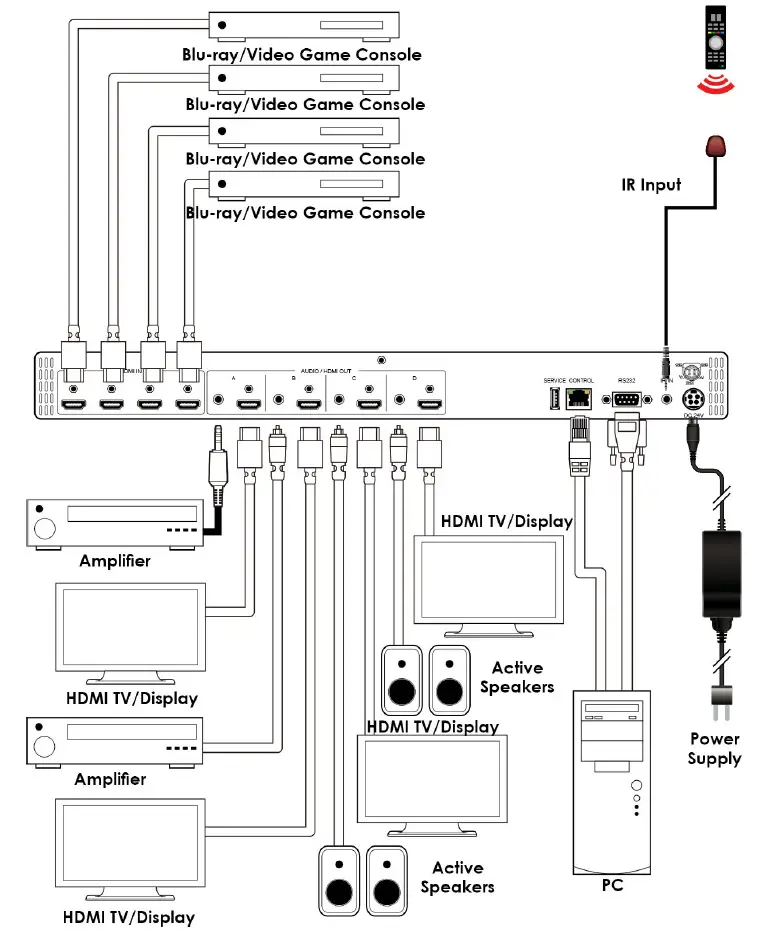
सपोर्टेड रिझोल्यूशन (Hz)
| ठराव | इनपुट | आउटपुट | ठराव | इनपुट | आउटपुट | |
| 720x400p@70/85 | ✓ | ✓ | 1600x1200p@60 | ✓ | ✓ | |
| 640x480p@60/72/75/85 | ✓ | ✓ | 1680x1050p@60 | ✓ | ✓ | |
| 720x480i@60 | ✓ | ✓ | 1920x1080i@50/60 | ✓ | ✓ | |
| 720x480p@60 | ✓ | ✓ | 1920x1080p@24/25/30 | ✓ | ✓ | |
| 720x576i@50 | ✓ | ✓ | 1920x1080p@50/60 | ✓ | ✓ | |
| 720x576p@50 | ✓ | ✓ | 1920x1200p@60RB | ✓ | ✓ | |
| 800x600p@56/60/72/75/85 | ✓ | ✓ | 2560x1440p@60RB | ✓ | ✓ | |
| 848x480p@60 | ✓ | ✓ | 2560x1600p@60RB | ✓ | ✓ | |
| 1024x768p@60/70/75/85 | ✓ | ✓ | 2048x1080p@24/25/30 | ✓ | ✓ | |
| 1152x864p@75 | ✓ | ✓ | 2048x1080p@50/60 | ✓ | ✓ | |
| 1280x720p@50/60 | ✓ | ✓ | 3840x2160p@24/25/30 | ✓ | ✓ | |
| 1280x768p@60/75/85 | ✓ | ✓ | 3840x2160p@50/60 (4:2:0) | ✓ | ✓ | |
| 1280x800p@60/75/85 | ✓ | ✓ | 3840x2160p@24, HDR10 | ✓ | ✓ | |
| 1280x960p@60/85 | ✓ | ✓ | 3840x2160p@50/60 (4:2:0), HDR10 | ✓ | ✓ | |
| 1280x1024p@60/75/85 | ✓ | ✓ | 3840x2160p@50/60 | ✓ | ✓ | |
| 1360x768p@60 | ✓ | ✓ | 4096x2160p@24/25/30 | ✓ | ✓ | |
| 1366x768p@60 | ✓ | ✓ | 4096x2160p@50/60 (4:2:0) | ✓ | ✓ | |
| 1400x1050p@60 | ✓ | ✓ | 4096x2160p@24, HDR10 | ✓ | ✓ | |
| 1440x900p@60/75 | ✓ | ✓ | 4096x2160p@50/60 (4:2:0), HDR10 | ✓ | ✓ | |
| 1600x900p@60RB | ✓ | ✓ | 4096x2160p@50/60 | ✓ | ✓ |
डिजिटल ऑडिओ
| HDMI इनपुट/आउटपुट | ||||
| एलपीसीएम | बिटस्ट्रीम | |||
| कमाल चॅनेल | 8 चॅनेल | सपोर्टेड फॉरमॅट्स | मानक आणि हाय-डेफिनिशन | |
| Sampलिंग दर (kHz) | 32, 44.1, 48, 88.2, 96, 176.4, 192 | |||
ॲनालॉग ऑडिओ
| ॲनालॉग आउटपुट | ||||
| कमाल ऑडिओ पातळी | 2 व्हर्म्स | क्रॉसस्टॉक | < −60dB@10kHz | |
| THD+N | < −60dB@0dBFS 1kHz (A-wt) | प्रतिबाधा | 470Ω | |
| SNR | > 70dB@0dBFS | प्रकार | असंतुलित | |
| वारंवारता प्रतिसाद | < ±3dB@20Hz~20kHz | |||
कृपया हे हार्डवेअर, घटक आणि सॉफ्टवेअर A-NeuVideo, INC (एकत्रितपणे”) द्वारे किंवा अंतर्गत प्रदान केलेले वापरण्यापूर्वी खालील अटी आणि नियम काळजीपूर्वक वाचा. उत्पादन स्थापित करून किंवा वापरून, तुम्ही बिनशर्त या अटी आणि शर्तींशी तुमच्या करारावर स्वाक्षरी करता. जर तुम्ही या अटी व शर्तींना सहमती देत नसाल तर, उत्पादन वापरू नका आणि उत्पादनाच्या पॅकिंग लेबलवर दिलेल्या रिटर्न पत्त्यावर तुमच्या खर्चावर उत्पादन A-NeuVideo, Inc. ला परत करा. A-NeuVideo, Inc. तुम्हाला सूचना न देता, कधीही या अटी व शर्तींमध्ये बदल करू शकते.
उत्पादनाच्या वापरावरील निर्बंध
उत्पादनाच्या संदर्भात तुम्हाला दिलेल्या शाब्दिक आणि लेखी दोन्ही स्थापना आणि ऑपरेशन सूचना वाचणे आणि समजून घेणे ही तुमची जबाबदारी आहे.
तुम्ही केवळ अशा सूचनांच्या संदर्भात उत्पादन वापरण्यासाठी अधिकृत आहात. अशा सूचनांनुसार नसलेल्या उत्पादनाचा कोणताही वापर उत्पादनाशी संबंधित कोणतीही हमी रद्द करेल. अशा सूचनांनुसार काटेकोरपणे नसलेल्या उत्पादनाच्या वापरामध्ये होणारे कोणतेही आणि सर्व नुकसान तुम्ही सहन केले जातील आणि अशा कोणत्याही नुकसानीपासून आणि विरुद्ध निरुपद्रवी A-NeuVideo, Inc. ची नुकसानभरपाई आणि धारण करण्यास तुम्ही सहमत आहात.
उत्पादन A-NeuVideo च्या मालकीच्या किंवा परवानाधारक काही बौद्धिक संपदा हक्कांद्वारे संरक्षित आहे. उत्पादनाशी संबंधित कोणतेही बौद्धिक मालमत्ता अधिकार आपल्याला A-NeuVideo, Inc. आणि/किंवा त्याच्याशी संबंधित कंपन्यांद्वारे परवानाकृत आहेत, ज्यात उत्पादनाच्या कोणत्याही उत्पादक किंवा वितरकांसह (एकत्रितपणे, "A-NeuVideo") केवळ आपल्या वैयक्तिक वापरासाठी, प्रदान केले आहे आपण उत्पादनाच्या संदर्भात प्रदान केलेल्या कोणत्याही मालकीच्या सूचना बदलू किंवा हटवू नका.
उत्पादन तुम्हाला विकले जाते आणि कोणत्याही संबंधित बौद्धिक मालमत्तेचा वापर केवळ तुमच्या वैयक्तिक वापरासाठी A-NeuVideo द्वारे तुम्हाला परवाना दिल्याचे मानले जाते.
A-NeuVideo उत्पादनाला शीर्षक किंवा बौद्धिक संपदा अधिकार हस्तांतरित करत नाही आणि A-NeuVideo त्यातील बौद्धिक संपदा अधिकारांचे पूर्ण आणि पूर्ण शीर्षक राखून ठेवते. सर्व ट्रेडमार्क आणि लोगो A-NeuVideo किंवा त्याचे परवानाधारक आणि उत्पादनाच्या प्रदात्याच्या मालकीचे आहेत आणि A-NeuVideo च्या पूर्व लिखित संमतीशिवाय तुम्ही त्यांची कॉपी किंवा वापर करू शकत नाही, ज्याची संमती त्यांच्या विवेकबुद्धीनुसार रोखली जाऊ शकते. A-NeuVideo.
उत्पादनाची कार्यक्षमता आणि उपयोगिता A-NeuVideo, Inc. द्वारे नियंत्रित केली जाते, अमेरिकेच्या टेक्सास राज्यातील कार्यालयांमधून. A-NeuVideo कोणतेही प्रतिनिधित्व करत नाही की उत्पादनाशी संबंधित साहित्य योग्य आहे किंवा वापरण्यासाठी शिपिंग पत्त्याव्यतिरिक्त इतर ठिकाणी वापरण्यासाठी उपलब्ध आहे. आपल्याला सूचित केले जाते की उत्पादन यूएस निर्यात नियंत्रणाच्या अधीन असू शकते.
अस्वीकरण आणि दायित्वाची मर्यादा
A-NeuVideo वेळोवेळी उत्पादनात कधीही बदल किंवा बदल करू शकते.
उत्पादन "जसे आहे तसे" प्रदान केले आहे आणि कोणत्याही प्रकारची अभिव्यक्ती किंवा लागू केलेल्या कोणत्याही हमीशिवाय. A-NEUVIDEO उत्पादनाच्या दुरुस्ती, अचूकता, विश्वासार्हता, किंवा इतर वापराच्या वापराच्या परिणामांशी संबंधित कोणतेही प्रतिज्ञा देत नाही किंवा देत नाही.
A-NeuVideo चे उत्पादनाशी संबंधित कोणतीही माहिती किंवा स्टेटमेन्ट अपडेट करण्याचे कोणतेही कर्तव्य किंवा धोरण नाही आणि म्हणून, अशी माहिती किंवा स्टेटमेंट्स तुम्ही उत्पादन वापरल्याच्या तारखेनुसार वर्तमान म्हणून अवलंबून राहू नयेत. शिवाय, उत्पादनाशी संबंधित सामग्रीच्या कोणत्याही भागामध्ये तांत्रिक अशुद्धता किंवा टायपोग्राफिक त्रुटींचा समावेश असू शकतो. उत्पादनाच्या संदर्भात अधिसूचना न देता वेळोवेळी बदल केले जाऊ शकतात.
लागू कायद्याच्या अनुषंगाने पूर्ण मर्यादेपर्यंत अनुज्ञेय, ए-न्यूव्हिडिओ सर्व हमी, स्पष्ट किंवा निहित, यासह, परंतु निहित हमी पुरता मर्यादित नाही, पूर्तताधारकपणासाठी -उल्लंघन.
ए-न्यूव्हिडिओ उत्पादनाच्या संदर्भात कोणत्याही माहितीच्या अचूकतेची, पूर्णतेची किंवा उपयुक्ततेची हमी देत नाही.
ए-न्यूव्हिडिओ हमी देत नाही की उत्पादनाशी संबंधित कार्ये त्रुटी-मुक्त असतील, जे उत्पादनाशी संबंधित दोष दुरुस्त केले जातील, किंवा सामग्रीच्या बाबतीत संबंधित बाबी दुरुस्त केल्या जातील घटक.
ए-न्यूव्हिडियो तुमच्याकडून वेळेवर लिहिलेल्या सूचनेनंतर उत्पादनातील कोणतेही दोष सुधारण्यासाठी योग्य प्रयत्न करेल. RE कॉस्ट ऑफ ऑल आवश्यक सेवा, दुरुस्ती आणि दुरूस्ती जी तुमच्यामुळे झाली होती तोपर्यंत ए-न्यूव्हिडिओद्वारे स्वतंत्र लेखनासाठी सहमती दर्शवली जात नाही.
कोणत्याही शर्ती अंतर्गत, समाविष्ट करणे, परंतु मर्यादित नाही, उपेक्षा, शेल ए-न्यूव्हिडीओ कोणत्याही विशेष किंवा सुसंगत नुकसानासाठी जबाबदार असू शकते जे आयटमच्या कामाच्या वापरापासून, किंवा इनबिट ऑफिसच्या कामांमुळे उद्भवते किंवा त्याच्या प्रातिनिधिकांना अशा नुकसानीच्या संभाव्यतेची कल्पना केली गेली आहे. कोणत्याही क्षणी ए-न्यूव्हिडीओची सर्व जबाबदारी, नुकसान, आणि कृतीचे कारण (करारात असो, किंवा इतर कारणांपासून) यापैकी कोणत्याही बाबतीत, जर तुम्ही आधीच दिले असेल, तर त्यापैकी कोणत्याही रकमेशिवाय.
कागदपत्रे / संसाधने
 |
KVMSwitchTech ANI-44HPSC 4K UHD 4x4 ऑडिओ आउटपुटसह मॅट्रिक्स [pdf] सूचना पुस्तिका ANI-44HPSC 4K UHD 4x4 ऑडिओ आउटपुटसह मॅट्रिक्स, ANI-44HPSC, ऑडिओ आउटपुटसह 4K UHD 4x4 मॅट्रिक्स, ऑडिओ आउटपुटसह मॅट्रिक्स, ऑडिओ आउटपुट, आउटपुट |